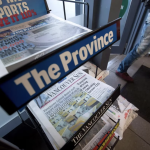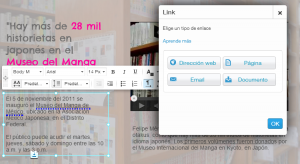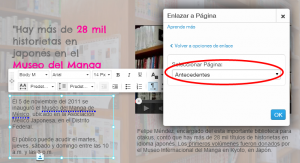Seguimos con el tutorial actualizado para crear un especial multimedia en Wix con el ejemplo del reportaje sobre el Museo del Manga de México.
Además de las opciones revisadas del menú Agregar, también encontraremos:
1. Agregar texto
Clic en Agregar > Texto y elegir entre párrafo o titular. Puede ser editado con doble clic.
2. Añadir enlaces al texto
Clic en el botón en forma de cadena (Link). Aparecerá una ventana con varias opciones:
Puedes enlazar a una dirección web cualquiera pegando la URL. También a un email, colocando el correo electrónico. De igual forma puedes linkear un documento con la URL.
Y para añadir enlaces a una Página deberás seleccionar la página o subpágina:
Verás que el texto sale subrayado para confirmar el enlace.
3. Añadir enlaces a los botones
Para agregar un link a un botón, clic en el elemento y selecciona Enlazar a. Luego elige entre dirección web, email, documento o página.
4. Agregar un blog
Ahora Wix permite añadir un blog. Clic en Agregar > Blog. Se trata de una nueva página que se crea por defecto con el nombre Blog (lo puedes cambiar). Tiene un diseño básico en el que podrás añadir noticias.
No lo veo muy útil, pues el blog es mucho más fácil de editar.
5. Apps
Lo interesante de Wix es que ahora puedes añadir aplicaciones como Formulario de contacto. Solo clic en Opciones para añadir un correo electrónico para que te lleguen los mensajes.
También está Google Maps, donde debes pegar la dirección; así como Galería de Flickr para jalar tus fotos.
Mi favorito es HTML. Con esta app se crea un recuadro que puedes redimensionar y añadir código HTML en Opciones.
Así puedes agregar mensajes de Twitter, Facebook, Storify, YouTube, Prezi y cualquier otro contenido con HTML.